来源:互联网 | 时间:2024-11-16 19:41:36
微软昨日面向 Beta 频道的 Windows Insider 项目成员,发布了适用于Windows 11的 KB5043186 更新,用户安装后版本号升至 Build 22635.4225。除了常规的优化和改进,该预览版还为任务管理器带来
微软昨日面向 Beta 频道的 Windows Insider 项目成员,发布了适用于Windows 11的 KB5043186 更新,用户安装后版本号升至 Build 22635.4225。
除了常规的优化和改进,该预览版还为任务管理器带来了一项细节提升。
目前的 Windows 11 任务管理器仅支持显示 SSD(固态硬盘)或者 HDD(机械硬盘),而新功能可以展示SSD 具体是SATA、NVMe 还是其他类型。
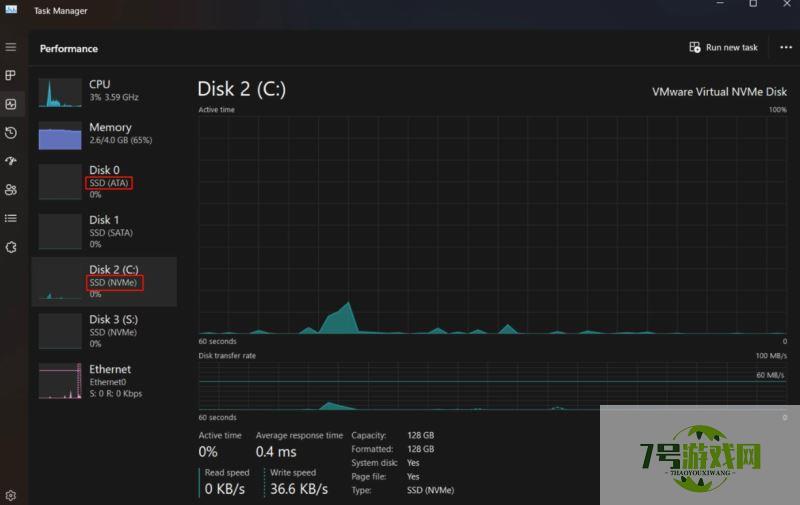
这一功能是 Windows 11Beta 预览版的隐藏内容,需要通过命令行开启,
升级 Windows 11 系统到 Beta 预览版22635.4225
从GitHub 存储库下载 Vive Tool
提取 Vive Tool 文件到某个目录
以管理员身份启动 Windows 终端,切换到命令提示符
使用 CD 命令导航到 Vive Tool 的文件夹。例如,CD C:Vive
输入vivetool /enable /id:51978387并按回车
重启电脑
如果要恢复更改,可以使用命令:
vivetool/disable/id:51978387
到此这篇关于怎么在任务管理器可显示SSD类型?Win11 Beta 22635.4225预览版中开启SSD类型方法的文章就介绍到这了,更多相关Win11开启SSD类型方法内容请搜索以前的文章或继续浏览下面的相关文章,希望大家以后多多支持!
打开压缩文件提示安全警告怎么办? Win11打开压缩文件操作异常解决办法
阅读家庭版怎么升级到24H2? Win11家庭用户快速升级到24H2的教程
阅读Win11 24H2共享文档NAS无法进入怎么办? Win11网络共享设置方法
阅读Win11 24H2已弃用的写字板怎么恢复? Win11写字板重新拷回来的技巧
阅读升级 Windows 11 24H2 时怎么绕过微软 TPM 2.0硬件检测?
阅读Win11压缩文件乱码怎么办? Win11发送别人解压是乱码的解决方案
阅读Win11中Windows照片应用中生成式AI擦除功能怎么用?
阅读Win11动态锁怎么配置? Win11电脑实现人走机锁的技巧
阅读




